يسعدنا تقديم دليلنا الشامل حول كيفية تثبيت إضافات Kodi! بصفتك متحمسًا لـ Kodi ، ستشعر بسعادة غامرة لمعرفة أن الوظائف الإضافية هي المفتاح لتعزيز قدرات نظام الترفيه الخاص بك! من خلال إضافة الوظائف الإضافية الصحيحة ، ستتمكن من الوصول إلى مكتبة واسعة من الأفلام والبرامج التلفزيونية والبث التلفزيوني المباشر والرياضة والمزيد! سيوضح لك هذا الدليل العملية السهلة خطوة بخطوة لتثبيت الوظائف الإضافية لـ Kodi ، مما يتيح لك استكشاف إمكانات إعداد Kodi بالكامل وتحسين تجربة الترفيه الخاصة بك.
إضافات كودي Kodi
تعد إضافات كودي تطبيقات صغيرة مذهلة تعزز الوظائف الرائعة بالفعل لمركز الوسائط Kodi. لديك الفرصة للوصول إلى مجموعة واسعة من المحتوى من مصادر مختلفة ، بما في ذلك خدمات البث ، والمستودعات عبر الإنترنت ، والمواقع الإلكترونية. Kodi عبارة عن منصة وسائط متعددة الاستخدامات وقوية يمكنها توفير الوصول إلى مجموعة واسعة من خيارات الترفيه ، بما في ذلك الأفلام والبرامج التلفزيونية والتلفزيون المباشر والرياضة والموسيقى وغير ذلك الكثير من خلال الوظائف الإضافية.
فوائد تثبيت إضافات Kodi!
من خلال تثبيت اضافات كودي ، يمكنك تحسين تجربة الترفيه الخاصة بك بشكل كبير والاستمتاع بمجموعة واسعة من الفوائد. فيما يلي بعض الأسباب الرائعة للشعور بالحماس بشأن تثبيت إضافات Kodi:
الوصول إلى مكتبة ضخمة من المحتوى:مع إضافات Kodi ، يمكنك الاستمتاع بمكتبة ضخمة من المحتوى من مصادر مختلفة ، بما في ذلك الأفلام والبرامج التلفزيونية والتلفزيون المباشر والرياضة والأفلام الوثائقية والموسيقى والمزيد! ستتمكن من الوصول بسهولة إلى المحتوى المفضل لديك والاستمتاع به في مكان واحد ، دون عناء التبديل المستمر بين التطبيقات أو مواقع الويب المختلفة.
التخصيص والمرونة:مع إضافات Kodi ، لديك الحرية في تخصيص نظام الترفيه الخاص بك وجعله فريدًا لك! مع توفر العديد من الوظائف الإضافية ، من المؤكد أنك ستجد ما يناسب اهتماماتك وتفضيلاتك ، مما يسمح لك بإنشاء إعداد كودي مخصص وفريد حقًا.
مجاني ومفتوح المصدر:كودي هو مركز وسائط مفتوح المصدر مذهل يقدم مجموعة واسعة من الوظائف الإضافية المجانية للمستخدمين للاستمتاع بها. هذه اخبار عظيمه! يمكنك الوصول إلى مجموعة كبيرة ومتنوعة من المحتوى دون الحاجة إلى اشتراكات أو خدمات مكلفة.
الخطوات البسيطة لتثبيت إضافات كودي Kodi
الآن بعد أن فهمت فوائد تثبيت إضافات Kodi ، دعنا نتعمق في العملية خطوة بخطوة لتثبيتها على إعداد Kodi الخاص بك.
الخطوة 1: تمكين مصادر غير معروفة
قبل أن تتمكن من تثبيت اضافات كودي الرائعة لجهات خارجية ، يجب عليك تفعييل خاصية "مصادر غير معروفة" في إعدادات Kodi الخاصة بك. إليك كيف يمكنك فعل ذلك:
توجه إلى شاشة Kodi الرئيسية واضغط على رمز الترس للوصول إلى قائمة الإعدادات.
ما عليك سوى اختيار "النظام" أو "الإعدادات" بناءً على إصدار Kodi لديك.
حدد خيار "الاضافات " الموجود في القائمة على الجانب الأيسر. لتنشيطه ، قم بتبديل خيار "مصادر غير معروفة".
في حالة ظهور رسالة تحذير ،قم بالضغط على "نعم".
الخطوة الثانية: تثبيت مستودع الإضافات
لتثبيت الإضافات ، تحتاج إلى إضافة مستودع اوسورس كودي . المستودع هو مجموعة من الاضافات التي يتم استضافتها في موقع معين. إليك كيفية تثبيت سورس او الاضافات:
ارجع إلى شاشة Kodi الرئيسية وانقر على رمز الترس للوصول إلى قائمة الإعدادات.
حدد "مدير الملفات" أو "file manager" اعتمادًا على لغة كودي الخاص بك.
انقر فوق "إضافة مصدر" أو "Add Source" بناءً على لغة Kodi الخاص بك.(قد يتطلب نقرة مزدوجة على أجهزة معينة).
ثم انقر على "non" او "لا شيء"
ثم أدخل عنوان URL للمستودع الذي تريد إضافته. على سبيل المثال ، إذا كنت ترغب في تثبيت مستودع DaddyLive ، فأدخل https://team-crew.github.io ثم ادخل المربع الموجود أسفله اكتب اسم المصدر أو المستودع أو المصطلح الذي يصف الغرض من هذا المصدر. وحدد "موافق".
انقر فوق "تثبيت من ملف مضغوط (zip)".وحدد المستودع الذي تمت إضافته في الخطوة السابقة.
بعد التثبيت الناجح للمستودع ، أصبح من الممكن الآن متابعة تثبيت من المستودع المذكور. توضح الخطوات التالية العملية:
لمتابعة عملية التثبيت ، انتقل إلى "التثبيت من المستودع". بعد ذلك ، حدد المستودع الذي تم تثبيته في الخطوة السابقة.
تظهر قائمة بمستودعات Kodi المثبتة. حدد المستودع الذي قمت بتثبيته للتو.
أنت الآن بحاجة إلى تحديد فئة الملحق Kodi الذي تريد تثبيته. في معظم الحالات ، يتم العثور على الملحق في فئة 'إضافات الفيديو'.
حدد الملحق Kodi الذي تريد تثبيته. عادةً ما تكون مستودعات Kodi مليئة بالاضافات ، لذا تأكد من اختيارDaddyLive على سبيل المثال .
عندما تعود إلى الشاشة الرئيسية لـ Kodi ، ستظهر كل أداة إضافية مثبتة بمجرد تمييز عنصر القائمة "الإضافات" على الجانب الأيسر.
الخلاصة
مبروك! لقد أنجزت اكتساب المعرفة المتعلقة بتثبيت إضافات Kodi وما يترتب على ذلك من فتح للقدرات الكاملة لنظام الترفيه. من خلال استخدام الامتدادات المناسبة ، أصبح من الممكن الآن الدخول إلى مستودع واسع للمحتوى وتصميم تكوين Kodi الخاص بك وفقًا لميولك الشخصية.
توفر اضافات كودي العديد من الخيارات لإثراء تجربة الترفيه ، وتلبية احتياجات الأفراد المهتمين بالسينما والتلفزيون والرياضة والموسيقى. يمكن للمرء أن يشرع في استكشاف العديد من الوظائف الإضافية ، وتخصيص تفضيلاتهم ، والانغماس في عالم الترفيه الذي يمكن الوصول إليه بسهولة من خلال أجهزتهم الإلكترونية.



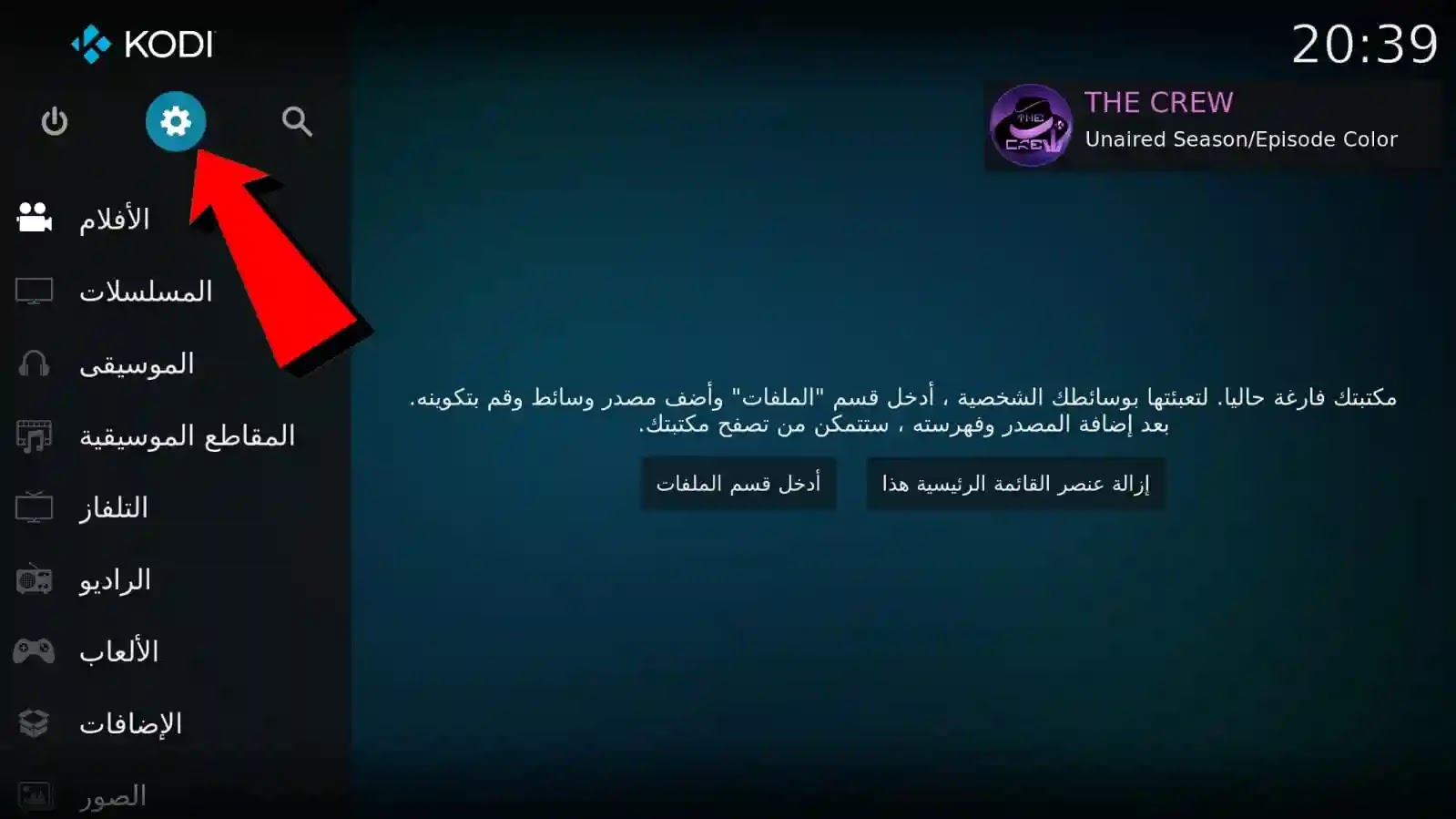

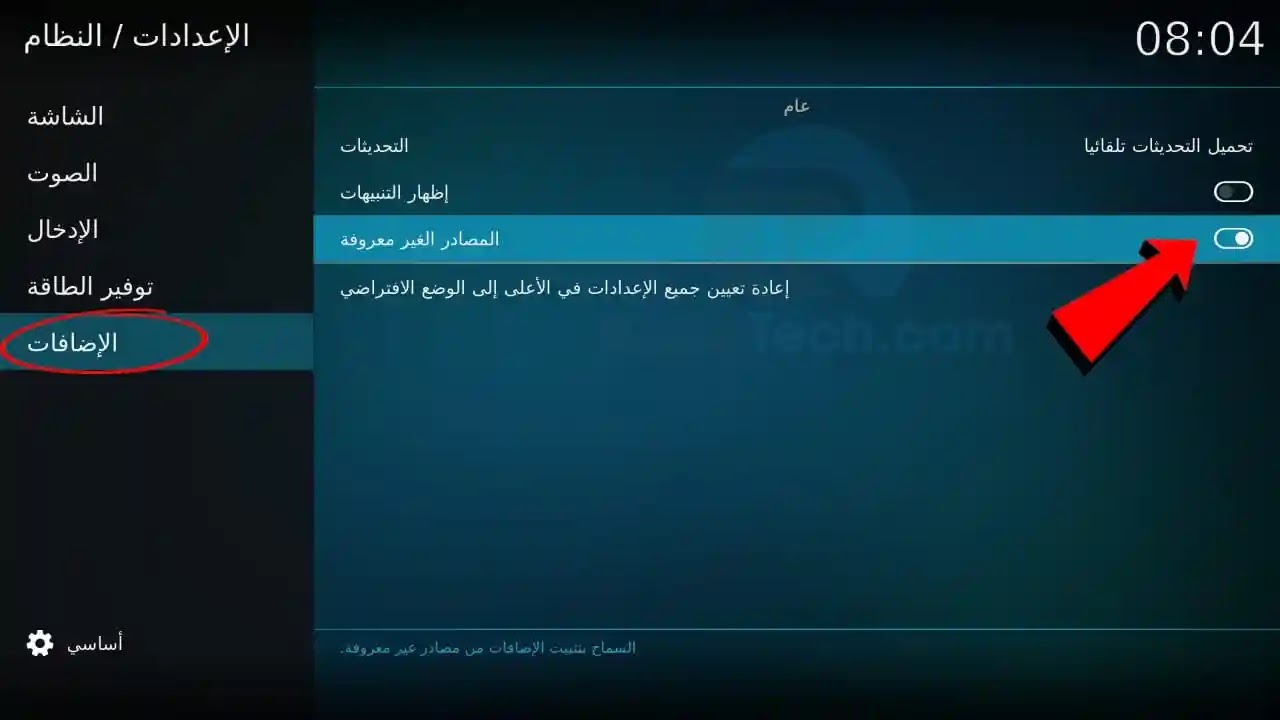
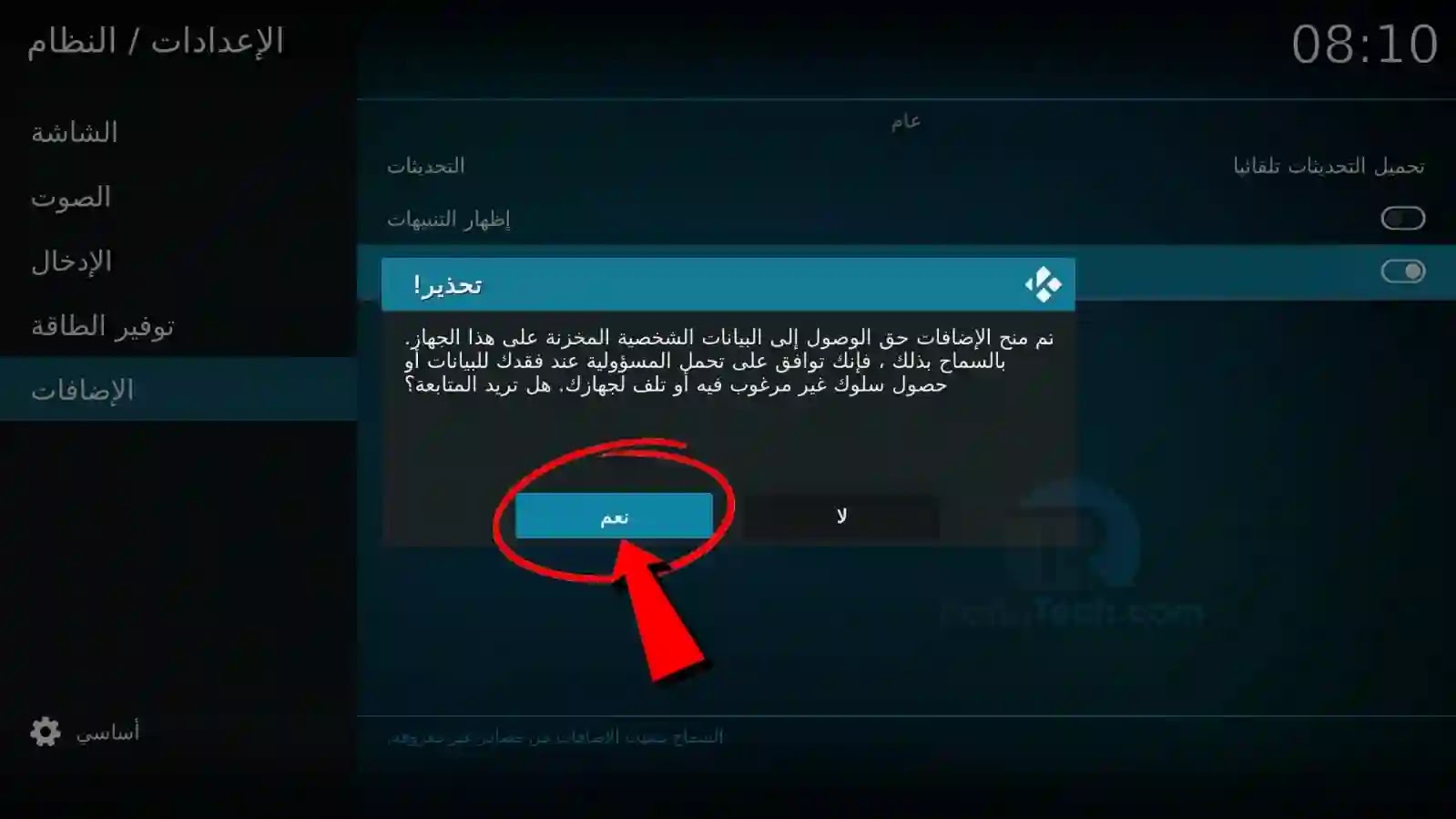
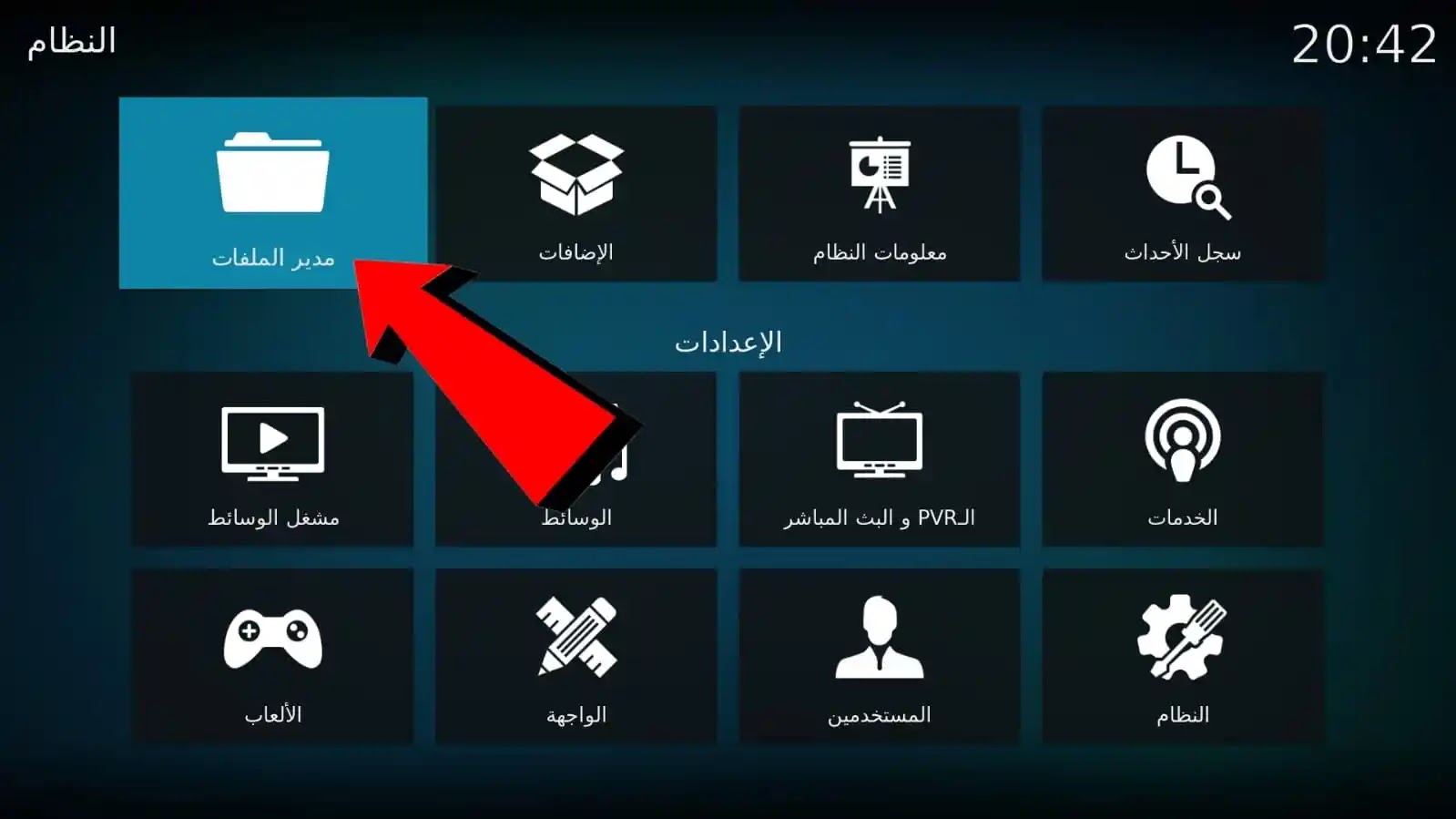

.webp)


.webp)
.webp)


.webp)
.webp)
.webp)
.webp)
